打印机连接不上电脑是怎么回事
720次浏览 发布时间:2022-07-28 08:41:31
今天连接一台网络共享的打印机,遇到了一个错误windows无法连接到打印机,操作失败,错误为0x00000012。关闭了防火墙,重新安装驱动程序,安全权限也修改了,都没有解决问题。郁闷了好久。
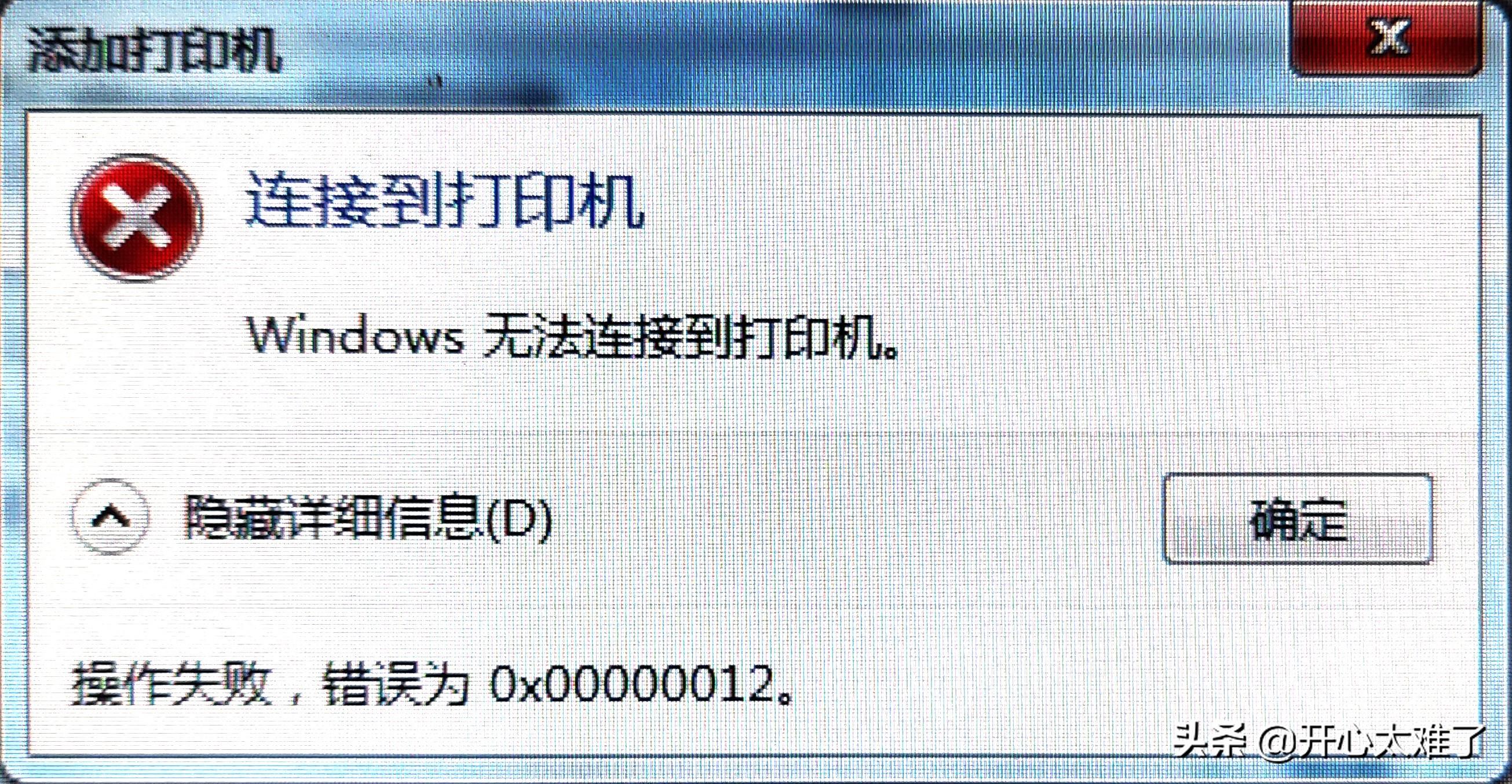
经过一番折腾,终于解决了这个问题。现在把解决办法分享一下,给以后遇到这个问题的小伙伴们提供一个思路。
1、添加windows凭证。
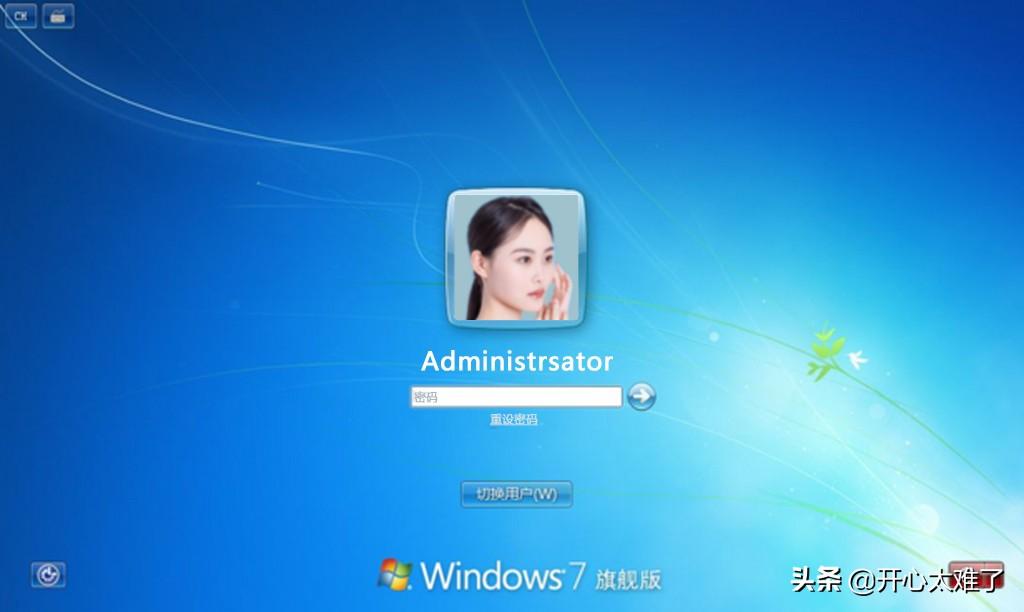
共享打印机的两台电脑都是win764位的系统,应该共享打印机是没有问题的,为什么连接不到打印机呢?在我重启电脑的时候,发现提供共享打印机的电脑需要输入登录密码,突然想到,会不会是这个密码的问题呢?试一下!
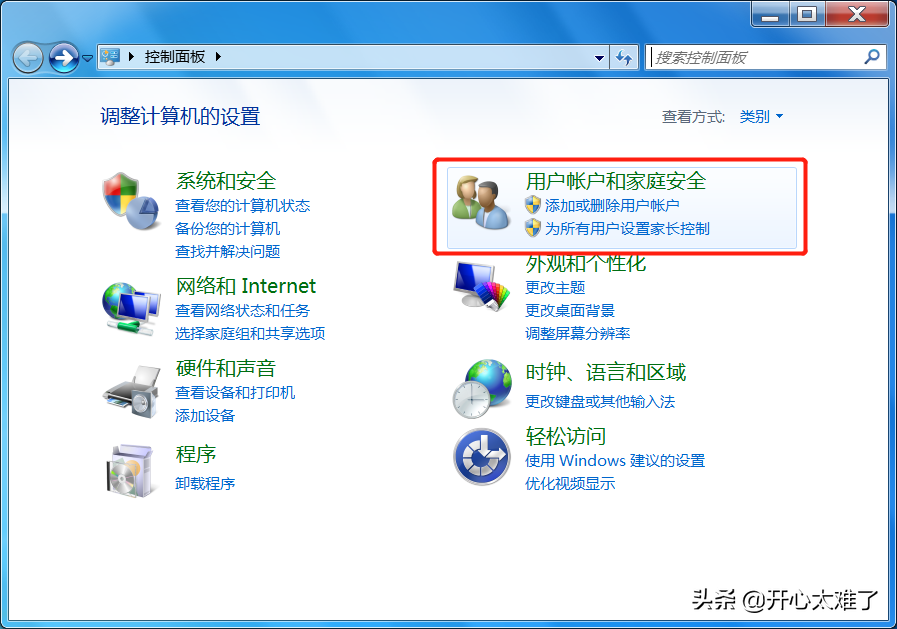
在需要添加共享打印机的电脑上,我们先打开控制面板,然后再打开用户账户。
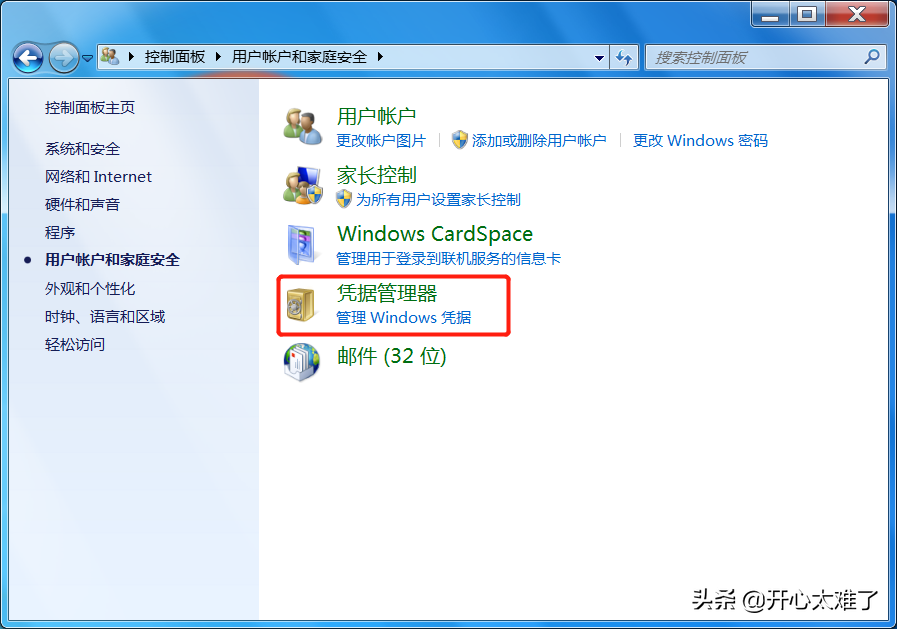
点开这个凭证管理器。
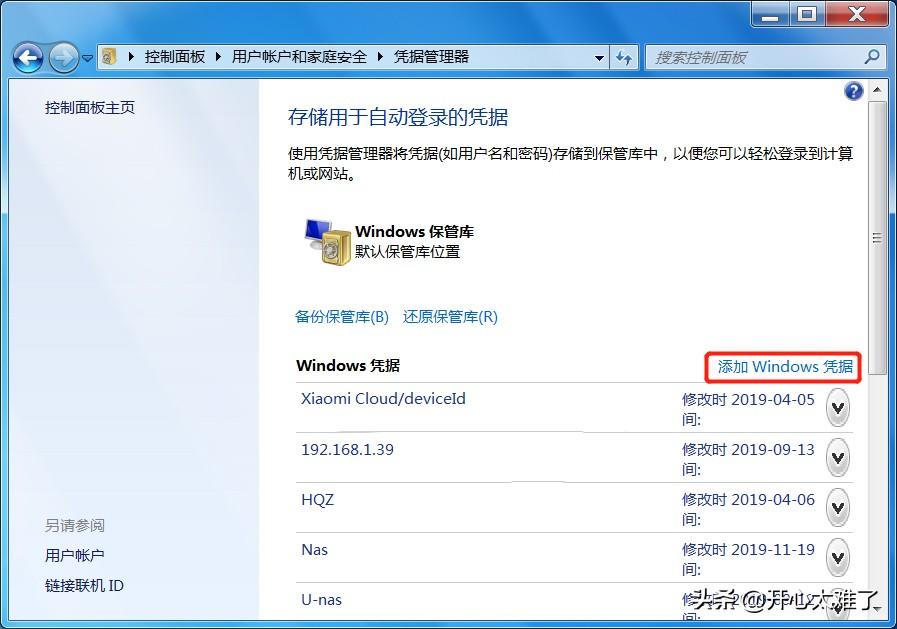
点击添加windows凭证。我这个电脑里面的东西有点多,一般电脑里面是没有的。
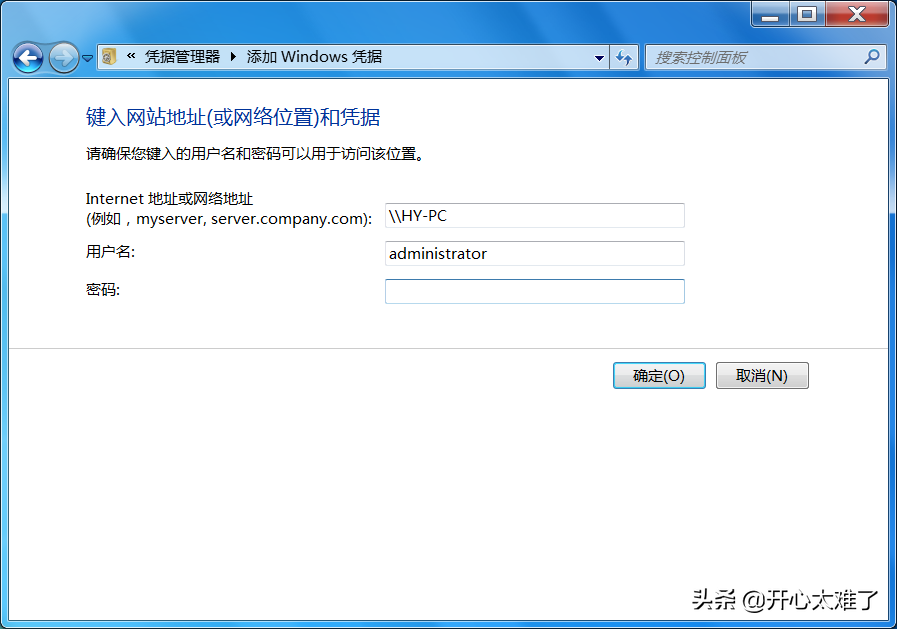
在这里输入网络地址用户名和密码。然后点确定就完成了。不知道怎么查找网络地址的小伙伴们往下看,后面会介绍怎么查找网络地址。用户名填写提供共享打印机电脑的管理员用户名,一般默认是Administrator。在提供共享打印机的电脑上查看。密码就不用说了吧。
2、添加打印机。

接下来我们就可以添加打印机了。打开设备和打印机,点添加打印机。
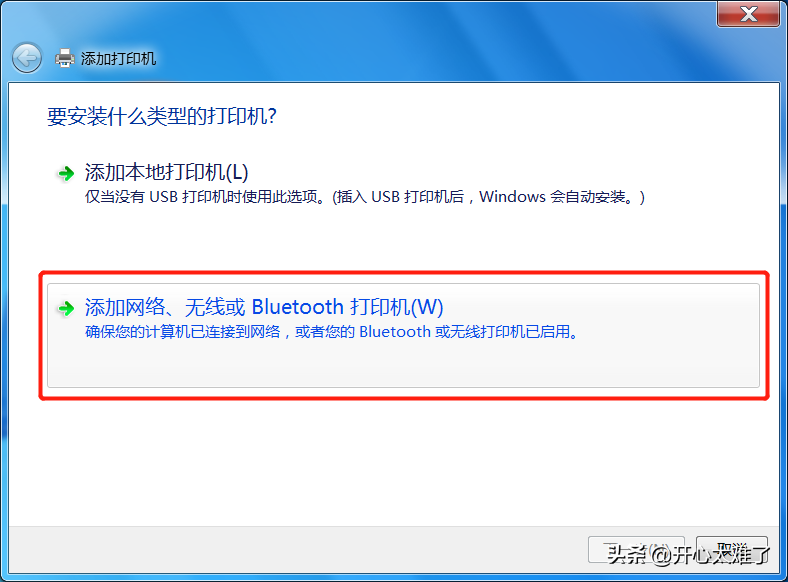
因为是添加网络共享的打印机,所以要点添加网络打印机。
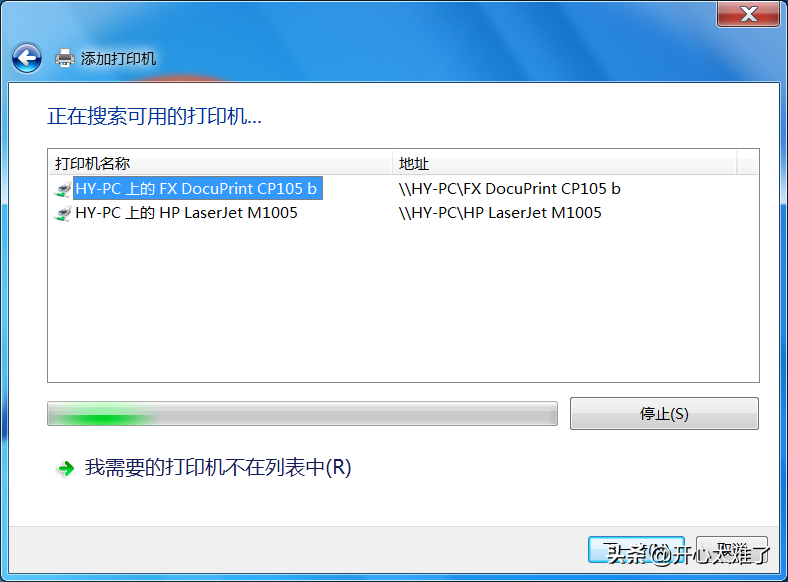
在搜索出的打印机列表中选择需要添加的打印机,然后点下一步。
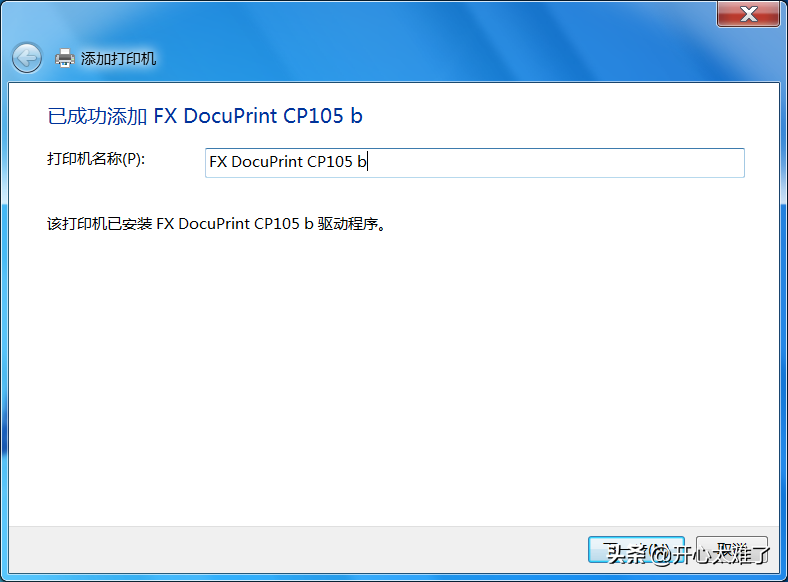
继续点击下一步。
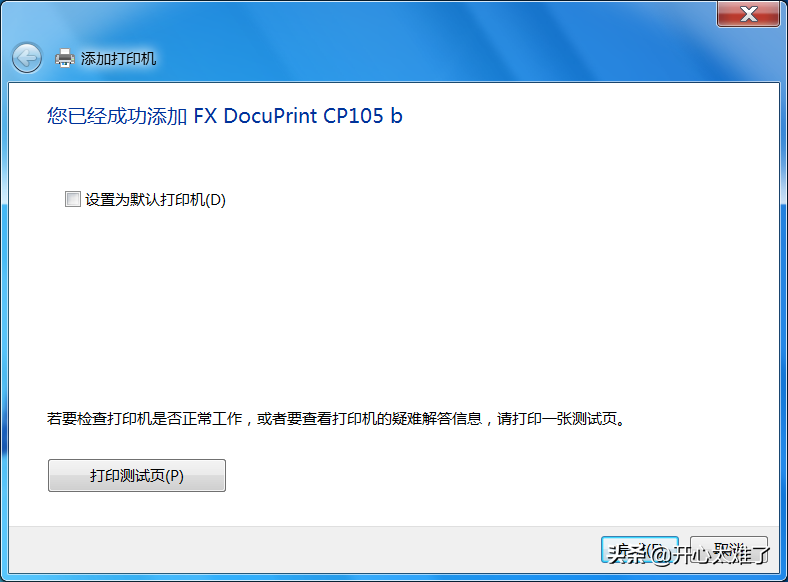
点击完成。这样就顺利地连接上网络打印机了。
3、查看网络地址。
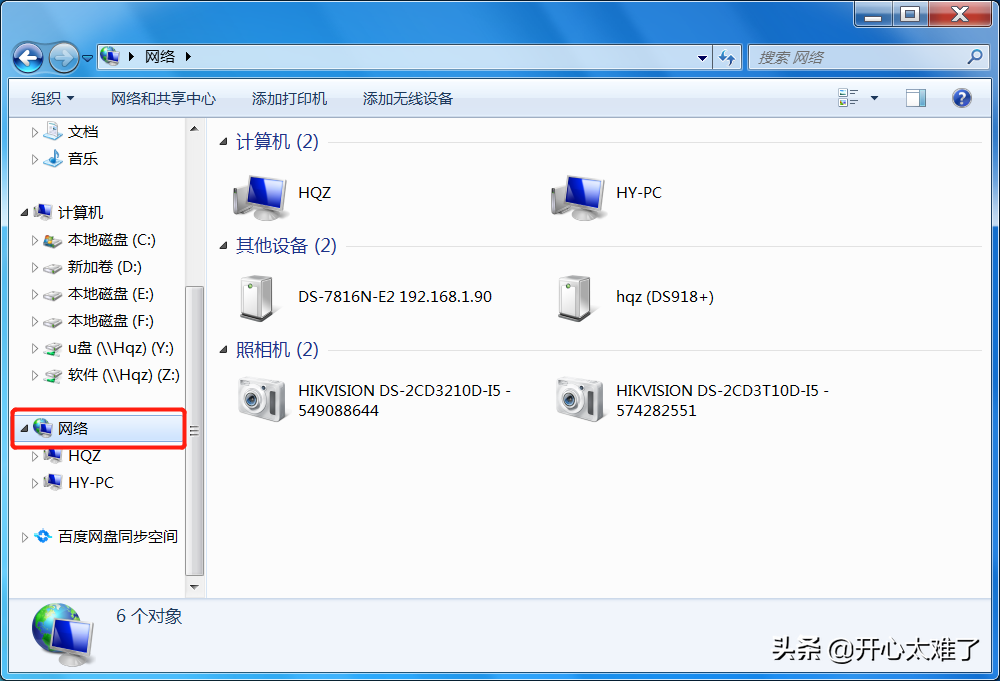
再说一下怎么找到网络地址吧。打开计算机,找到下面的网络,点开网络。在右边的计算机列表中找到提供共享打印机的电脑。可以在提供共享打印机的电脑属性中看到计算机名字。打开这个计算机。
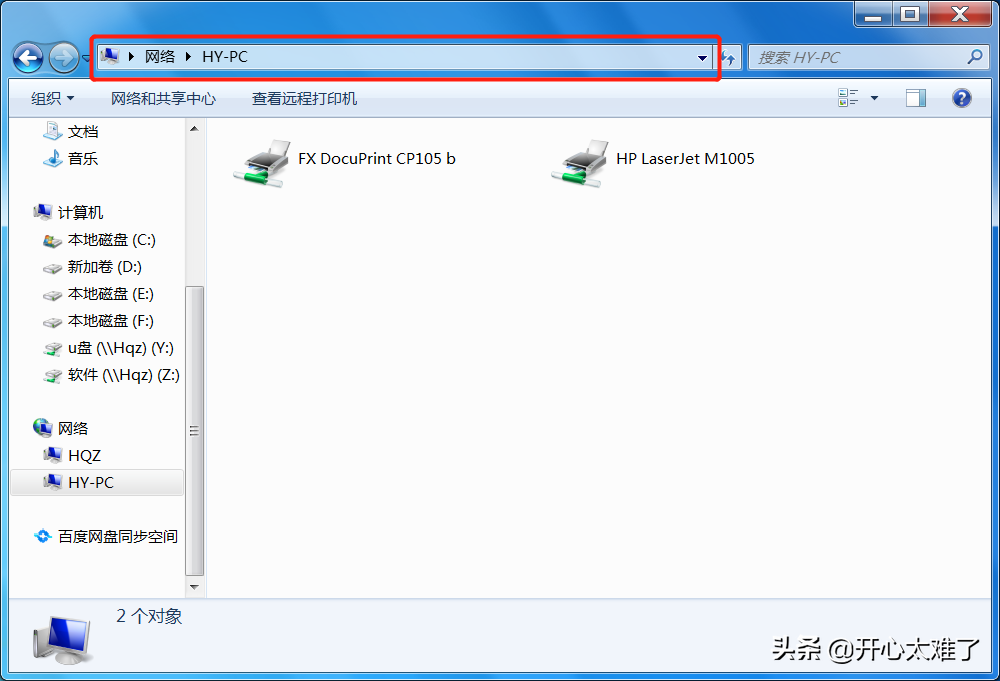
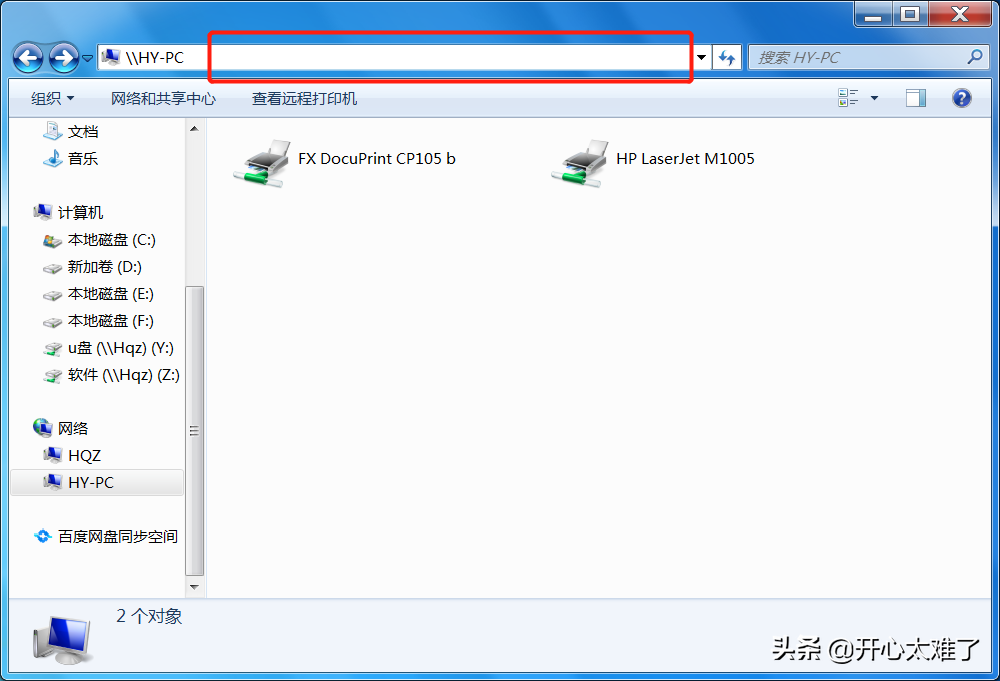
打开这个计算机以后,点一下地址栏后面的空白处,就看到这个网络地址了。把这个地址复制粘贴到添加凭证网络地址的输入框里面就可以了。顺便说一下,双击下面的打印机图标也可以直接连接添加共享打印机。
4、关闭网络防火墙。

顺便说一下怎么关闭网络防火墙吧,这个也是共享打印机不能连接的一个主要原因。首先打开控制面板,然后点开网络和共享中心,点击下面的windows防火墙。
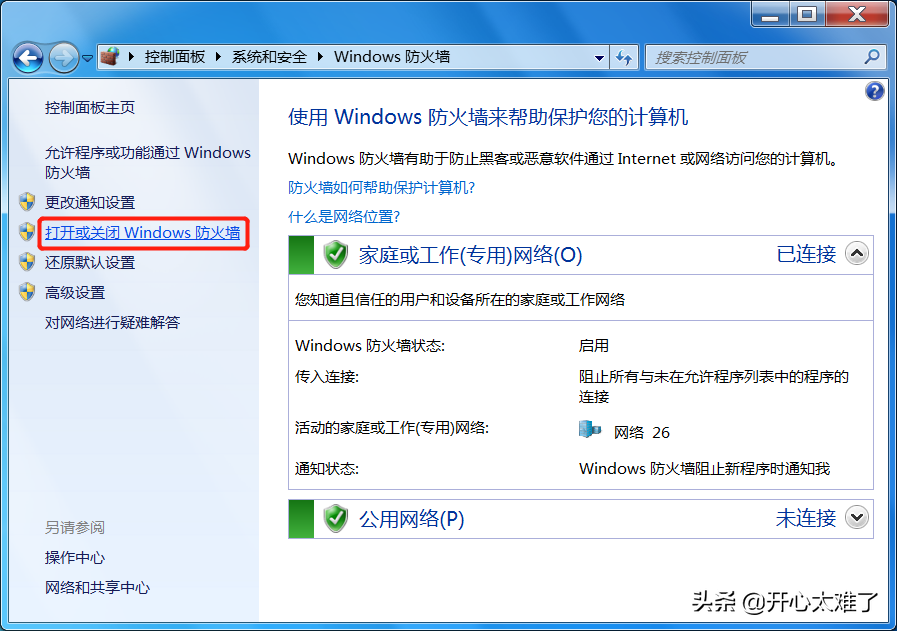
点一下打开或关闭windows防火墙。
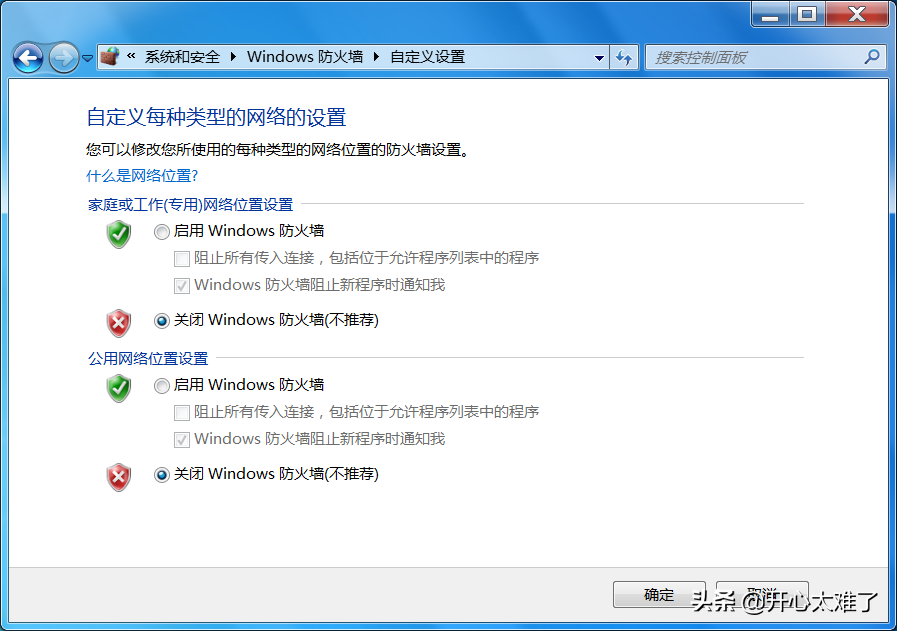
选择关闭windows防火墙点确定就可以了。有的时候打印机不能连接,关闭防火墙就可以了。
5、安全权限
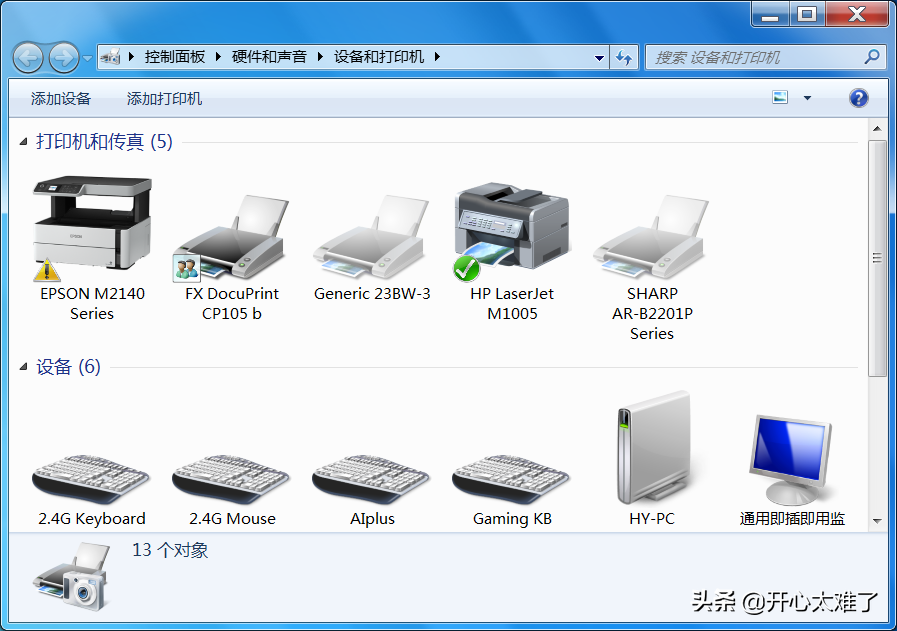
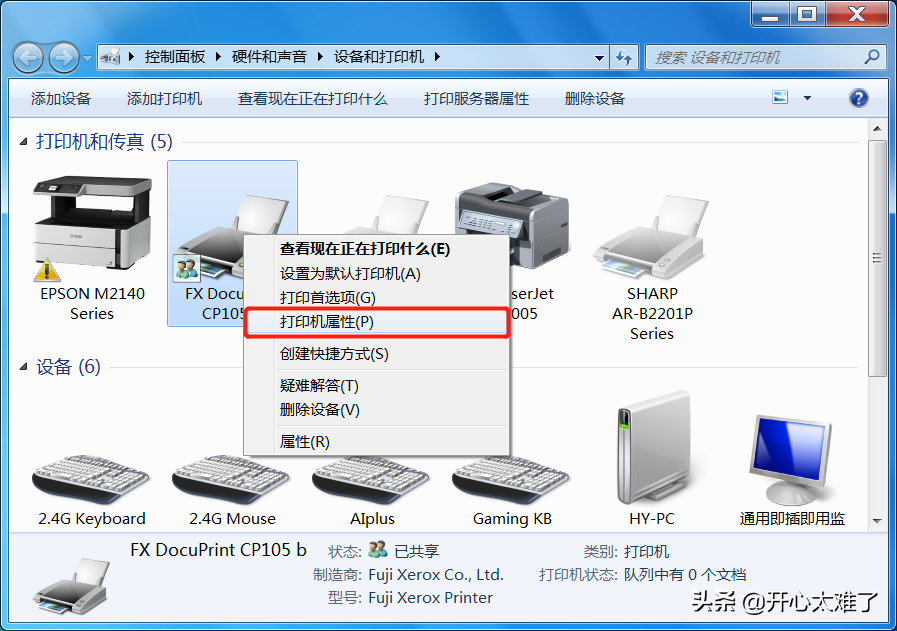
再说一下怎么设置打印机的安全属性吧。用户权限设置不合理也是造成打印机无法连接的一大原因。打开设备和打印机,在共享的打印机图标上按右键,点击打印机属性。
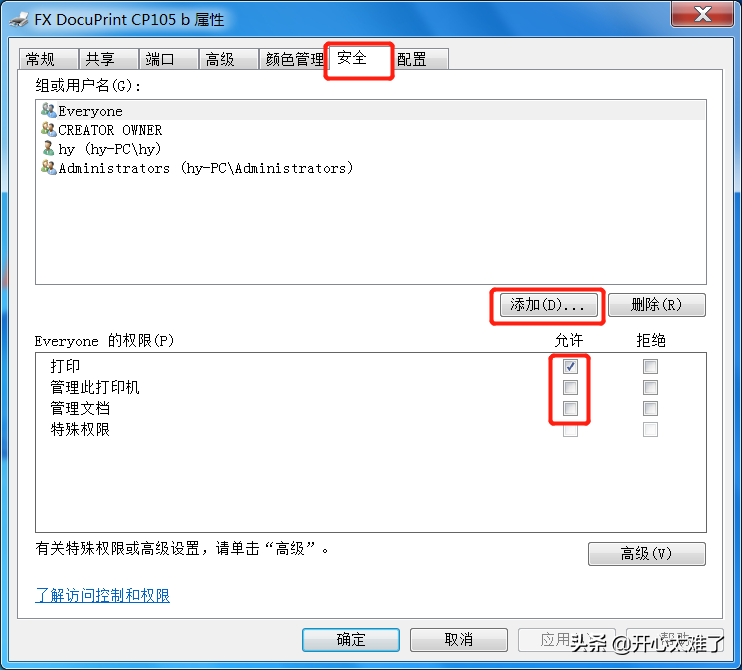
在打印机属性中,点安全选项卡。点添加,添加用户或组。

接着会弹出选择用户和组对话框,在这个对话框中点高级。
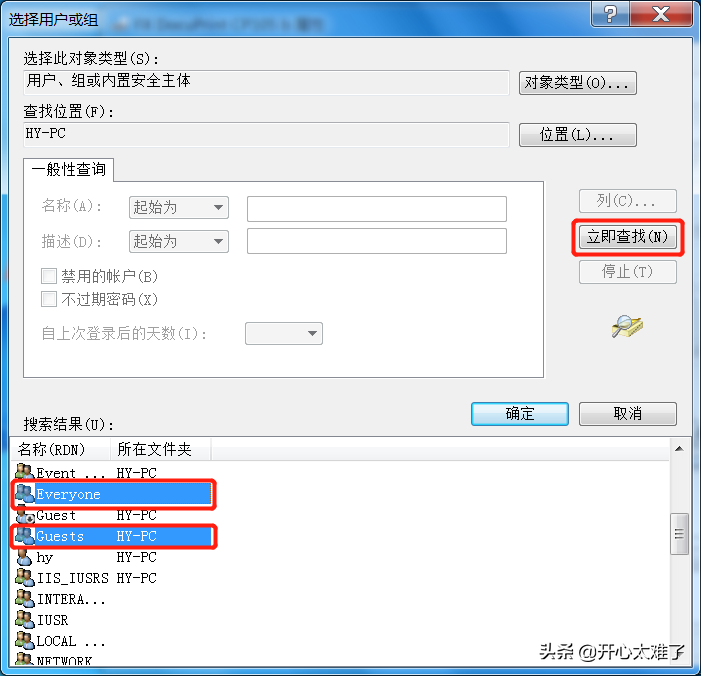
在高级中点击立即查找,在搜索结果中找到Guests来宾组和Everyone所有人组,按住键盘上的Ctrl键选择这两个组。然后点确定。
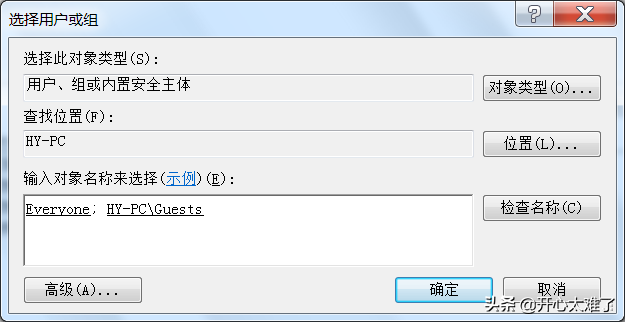
继续点确定。
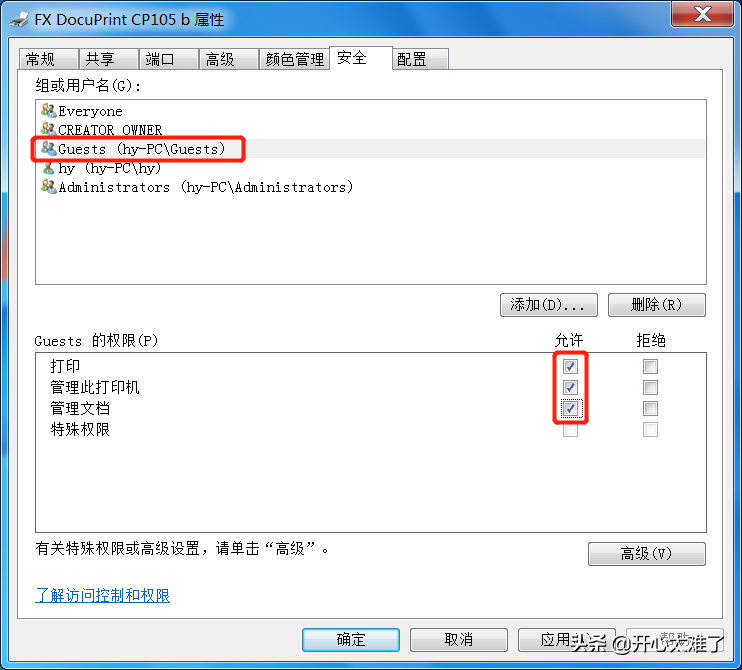
在安全选项卡中分别选择Guests组和Everyone组,勾选下面的打印管理此打印机管理文档。点击应用就可以了。
关于共享打印机不能连接的问题就说这么多吧,以后遇到其他的问题,我也会分享出来。欢迎小伙伴们评论交流,大家一起学习。






